Roland DG Connect PrintAutoMateとは
Roland DG Connectの有償プランで提供されるサービスで、デザインをオブジェクトに印刷する際の作業を効率化し、標準化するためのハイブリッドソフトウェアです。繰り返し行うジョブを自動化し、複数の印刷デバイスにスムーズに転送することができます。これにより、作業時間を短縮し、効率を向上させることができます。
Roland DG Connectの有償プラン”PrintAutoMate”をご検討いただけましたら幸いです。
PrintAutoMateをご利用いただくには有償プラン”PrintAutoMate”を購入していただく必要がございます。
詳しくはRoland DG Connectの機能追加ページをご覧ください。
※以下のページへはRoland DG Connectへのログインが必要となります。
Go to 機能追加ページ
Roland DG Connect PrintAutoMateでできること。
例えば・・
・注文データの保存先フォルダを監視し、ファイルを自動でRoland DG Connect PrintAutoMateに取り込めます。
・注文データに付加されている情報も一緒に取り込むことができます。
・Roland DG Connect PrintAutoMateに取り込むことで印刷データをRIPへ出力するまでの設定を一部自動化できます。
・印刷対象物の固定治具をもしたjigを作ることで、注文された印刷データをjigに貼り付けることができます。
・固定治具の取付位置を設定することで印刷対象物の位置と印刷位置を合わせることでができます。
さらに詳しい内容はDownload Centerのマニュアルでご確認いただけます。 ⇒ See Manual
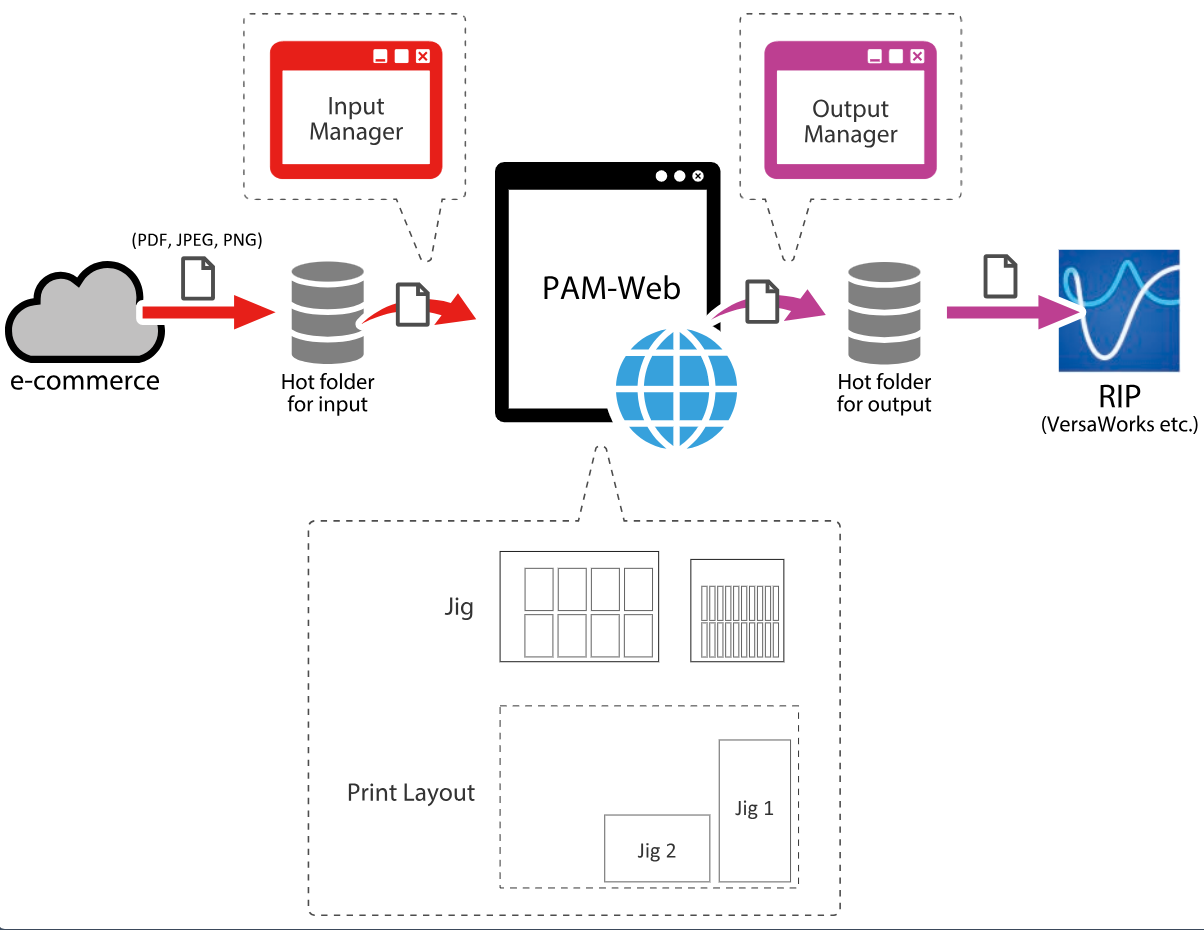
・注文データの保存先フォルダを監視し、ファイルを自動でRoland DG Connect PrintAutoMateに取り込めます。
・注文データに付加されている情報も一緒に取り込むことができます。
・Roland DG Connect PrintAutoMateに取り込むことで印刷データをRIPへ出力するまでの設定を一部自動化できます。
・印刷対象物の固定治具をもしたjigを作ることで、注文された印刷データをjigに貼り付けることができます。
・固定治具の取付位置を設定することで印刷対象物の位置と印刷位置を合わせることでができます。
さらに詳しい内容はDownload Centerのマニュアルでご確認いただけます。 ⇒ See Manual
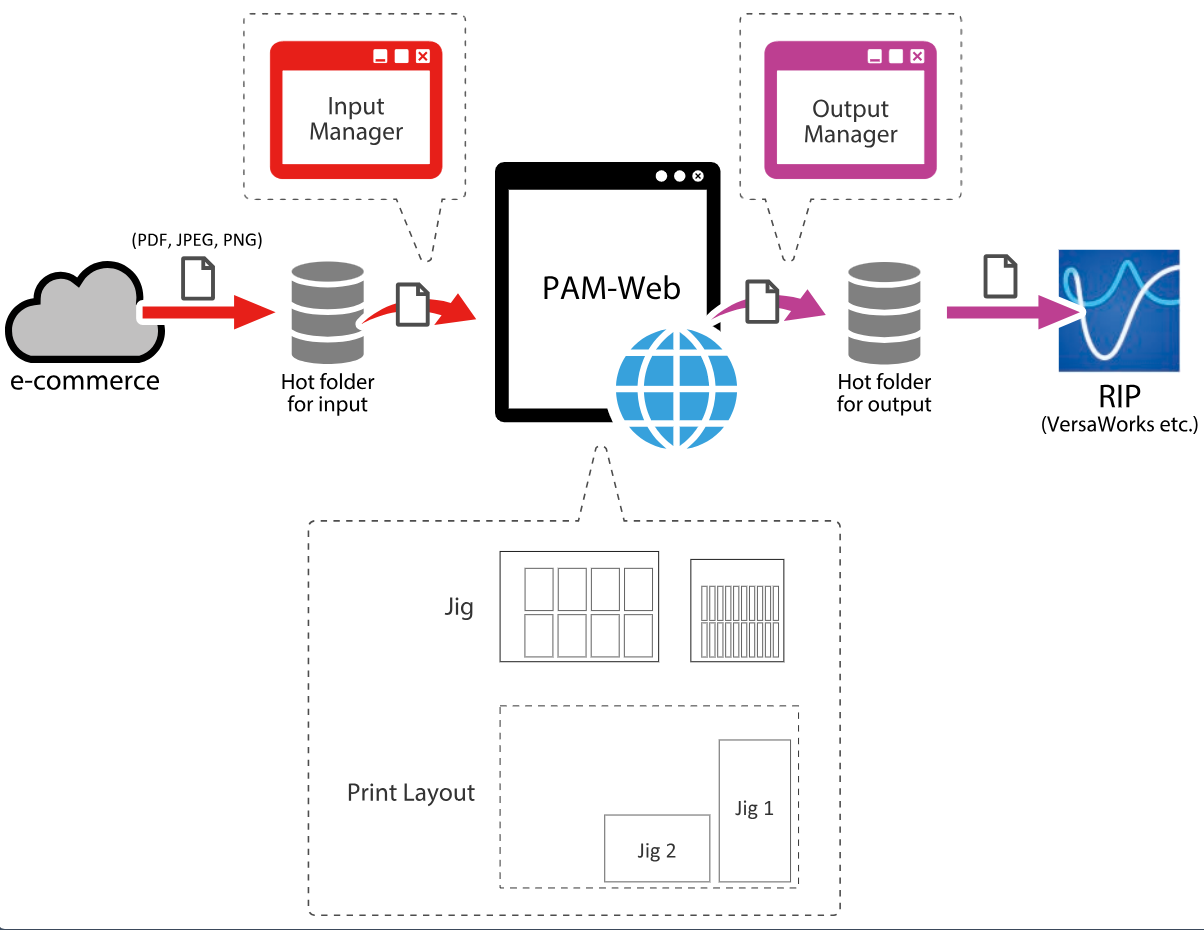
PrintAutoMate environment(環境) とは何でしょうか?
PrintAutoMate Environment(環境、以下環境と訳します) は Roland DG Connect プレミアムプランを購入することで作成することができるワークスペースのサイトです。
RDG Connectのナビゲーションメニューのリンクから環境名を作成できます。
RDG Connectのナビゲーションメニューのリンクから環境名を作成できます。
環境サイトへのアクセス方法
Roland DG ConnectのナビゲーションにあるPrintAutoMateへのリンクをクリックします。その後、PrintAutoMate環境サイトで作成したアカウントもしくはプレミアムプランを購入したROland DG Connectアカウントでログインします。
ユーザーアカウントの作成方法
PrintAutoMate環境サイトの”Settings”(設定)メニューから作成することができます。
ユーザーごとにアクセス権のプロファイルを設定できます。
ユーザーごとにアクセス権のプロファイルを設定できます。
Roland DG Connect アカウント と PrintAutoMate アカウントの違いとは?
Roland DG Connectアカウントは、PrintAutoMate環境サイトを作成するために使います。
PrintAutoMate アカウント はPrintAutoMateの環境下でオペレーションをするために使います。
PrintAutoMate アカウント はPrintAutoMateの環境下でオペレーションをするために使います。

